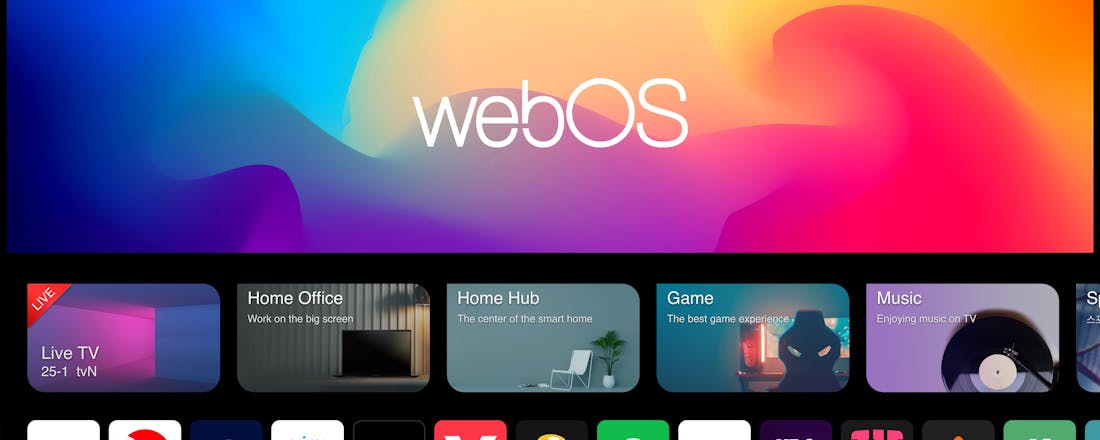Review LG webOS 2023 - Update met handige nieuwe functies
Smart-tv-platformen blijven evolueren, al is dat bij de ene fabrikant net even wat subtieler dan de andere. LG voegde in 2023 een paar interessante vernieuwingen toe aan het webOS-systeem en heeft ook het Home-scherm een aangepaste lay-out gekregen. We zetten alle belangrijke wijzigingen voor je op een rij.
Alhoewel LG gesleuteld heeft aan de lay-out van het Home-scherm blijft het duidelijk herkenbaar ten opzichte van vorig jaar. Lees dus best even het artikel over de webOS 2022-interface voor informatie over de volledige functionaliteit van webOS wilt.
Moderne smart tv-systemen hebben bijna allemaal een Home-scherm waar je meerdere keren naar beneden kunt scrollen. De belangrijkste zaken staan uiteraard op de eerste pagina, en dat heeft het meeste invloed op gebruiksgemak. Maar vaak zijn die extra pagina’s onder de eerste niet erg nuttig en ze worden vermoedelijk ook niet veel bezocht. LG heeft daarom de interface nu beperkt tot twee pagina’s. De omgeving is zo niet alleen beter georganiseerd maar ook visueel wat rustiger. Een bijkomend voordeel is dat het ook laadsnelheid van de interface verbetert aangezien er veel minder zaken ingeladen worden.
Het vernieuwde Home-scherm
De bovenste helft van het scherm is onveranderd. Helemaal bovenaan staan nog steeds vijf pictogrammen voor de tv-gids, zoekfunctie, instellingen, meldingen en gebruikersprofiel. Daaronder helaas ook nog altijd een enorm banner voor gesponsorde content. Dat blijft een evolutie (bij nagenoeg alle smart tv-systemen) die we betreuren, het is verspilde ruimte. Daaronder vinden we de eerste nieuwigheid, Quick Cards, waarover zodadelijk meer. Helemaal onderaan vind je nog steeds de rij met apps, er is ruimte op het scherm voor veertien stuks. Zet je er meer in, dan moet je scrollen.
Scroll naar beneden voor de tweede pagina. Die bevat nog slechts twee secties. Bovenaan ‘Nu trending’, daaronder de ‘Nu aan het streamen’ sectie. ‘Nu trending’ aanbevelingen kwamen in onze test allemaal uit Disney+. ‘Nu aan het streamen’ toont in tabs aanbevelingen uit verschillende streamingdiensten, Rakuten TV, Disney+, YouTube en Prime Video. Netflix en Apple TV ontbreken helaas in die lijst, en je kan ook geen andere diensten selecteren of verwijderen. Hier zagen we toch graag wat extra mogelijkheden om die sectie te personaliseren.
Quick cards
De belangrijkste nieuwe feature in webOS 23 zijn de Quick Cards, centraal op het Home-scherm. Ze zijn bedoeld om je sneller en eenvoudiger naar andere apps en content te leiden. Ze zijn best te vergelijken met mappen op je smartphone of computer. Met dan toch twee belangrijk verschillen. Ten eerste kan je zelf geen nieuwe Quick Cards maken, en ten tweede kan je zelf de inhoud van een Quick Card niet aanpassen. LG houdt de touwtjes strak in handen, en dat vinden we toch een gemiste kans. De volgorde waarin ze op het scherm staan kan je wel wijzigen. Dit zijn de zes nieuwe Quick cards:
Meest recente bron: deze staat altijd vooraan in de lijst
Thuiskantoor: Er zijn flink wat mogelijkheden om te werken op je LG tv. Windows 365, Chrome remote desktop, netwerkverbinding met een Windows pc, een hele reeks Google tools en Facebook Messenger. Toetsenbord en muis sluit je aan via Bluetooth
Games: Cloudgaming op je tv doe je via Geforce Now, Utomik of Blacknut. LG gaf ook YouTube en Twitch een plaats op deze Quick Card. Een aangesloten game-pc of gameconsole verschijnt ook op dit scherm. Een gamepad is een aanrader, aan te sluiten via Bluetooth
Muziek: Hier vind je een aantal muziek-apps zoals Spotify, YouTube, Apple Music, Deezer en Tidal. Er zijn ook pictogrammen voor de Bluetooth aansluiting, waarmee je muziek van je smartphone speelt, en de mediaspeler (voor USB-media). De aanbeveling komen uit YouTube of LG Stemming
Thuis-Hub: Dit is het vroegere Thuisdashboard van LG. De Thuis-hub ondersteunt nu ook Matter. Matter apparaten kan je nu ook via de LG ThinQ app monitoren en beheren
Sport: Dit is het vroegere Sports Alert van LG
QuickMenu
Wil je af en toe een bepaalde instelling aanpassen, zonder daarvoor het volledige menu te moeten doorlopen? Dat kan via het Quick menu. LG heeft dat aanzienlijk verbeterd. Niet alleen verschijnen er aan de zijkant nu meer instellingen, je kan ze ook personaliseren. Pas de plaats aan, of kies andere instellingen die je regelmatig gebruikt. Instellingen voor de beeldmodus en geluidsmodus tonen ook onmiddellijk een optie om je naar de geavanceerde instellingen te brengen.
Het QuickMenu is nu te openen door op de tandwiel-toets te drukken op de afstandsbediening. Met de shortcut bovenaan het QuickMenu ga je naar het volledige menu, of houd de tandwiel-toets lang ingedrukt om er rechtstreeks naar toe te gaan.
Multi-view
Een van de opties in het QuickMenu is Multi-view, waarmee je een Picture-in-Picture mode of Picture-And-Picture mode activeert. De keuze van de twee bronnen is uitgebreid, maar niet alles is mogelijk. Voor twee hdmi-bronnen heeft LG een aparte mode voorzien, die is bedoeld voor pc’s maar werkt ook voor mediaspelers. De interne tv-tuner kun je alleen combineren met de browser of YouTube. HDMI-ingangen combineer je met de screenshare-app die het scherm van je smartphone toont of YouTube, Airplay of een externe usb-camera naast een andere bron.
Tot slot
Met enkele vereenvoudigingen heeft LG zijn webOS smart tv-interface een veel netter en meer georganiseerd uiterlijk gegeven. Vooral de Quick Cards zijn een handige nieuwigheid, maar het is jammer dat je er zelf geen apps aan kunt toevoegen. De trend om de het Home-scherm voor ruim de helft voor te behouden aan gesponsorde content lijkt helaas onomkeerbaar - dat zien we ook bij andere smart tv-systemen - en we blijven dat verspilde ruimte vinden. Jammer is ook dat LG nieuwe versies van webOS niet beschikbaar maakt voor oudere modellen.